九宫格的图片很流行,但是很多人都不清楚怎么制作,其实用ppt也能够制作九宫格,下面小编就给大家讲解下ppt九宫格制作方法。
ppt模板文章推荐:
如何用PPT手绘夜幕降临的景色
如何用ppt给图片添加渐变玻璃风效果
PPT无法插入MP4格式的视频如何处理
PPT导入3D模型导入出现错误怎么解决
1、打开ppt,点击导航栏上的“插入-形状”选择“矩形”
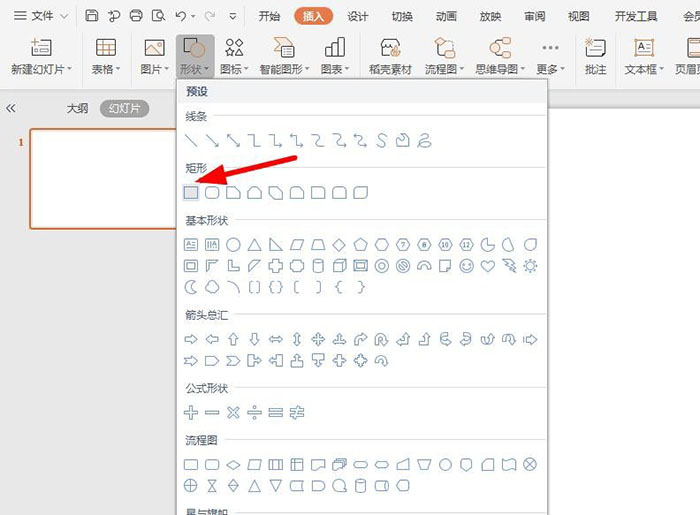
2、然后在幻灯片上插入一个矩形文本框,然后再按住“ctrl+c”复制8份
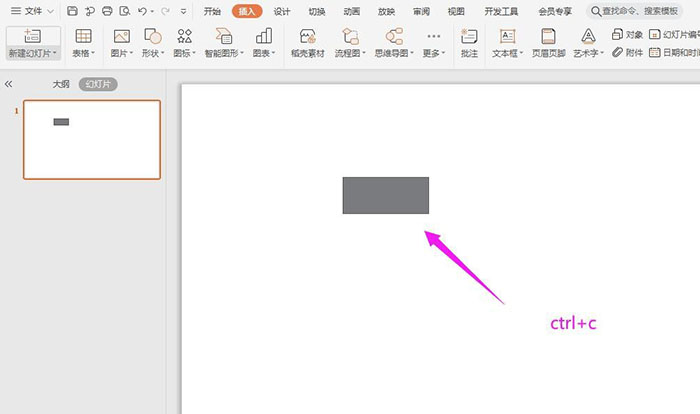
3、然后如下图所示,排列成九宫格的认识
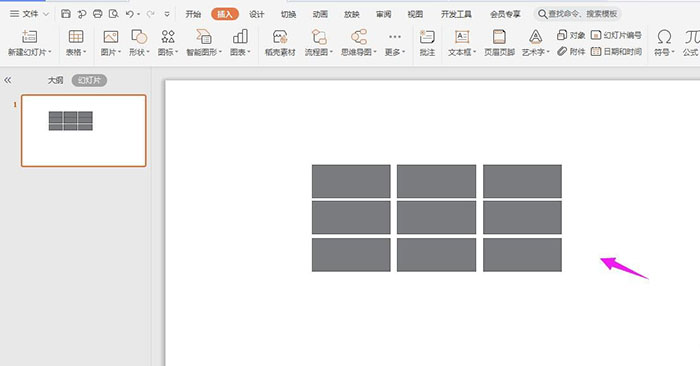
4、然后全选九宫格的文本,点击“绘图工具-组合”
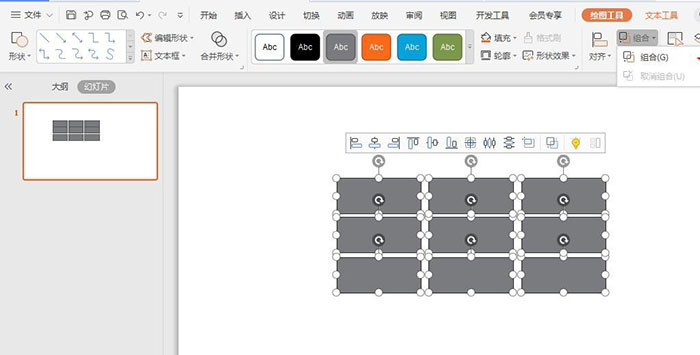
5、这个时候九个文本框就被组合成一个,再点击导航栏上的“填充-图片或纹理”中的“本地图片”
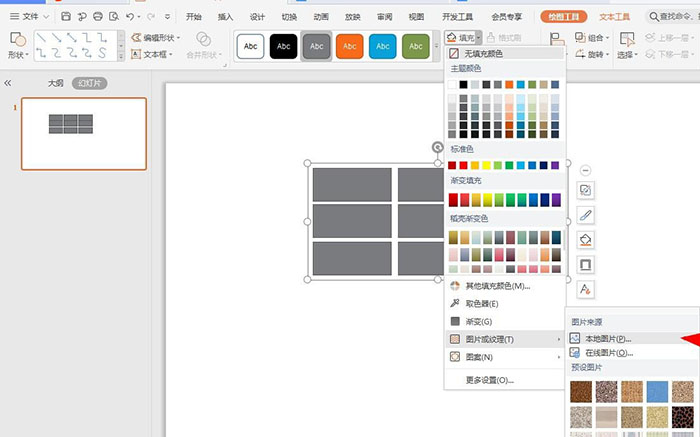
6、从本地电脑选择你要上传的图片,点击“打开”
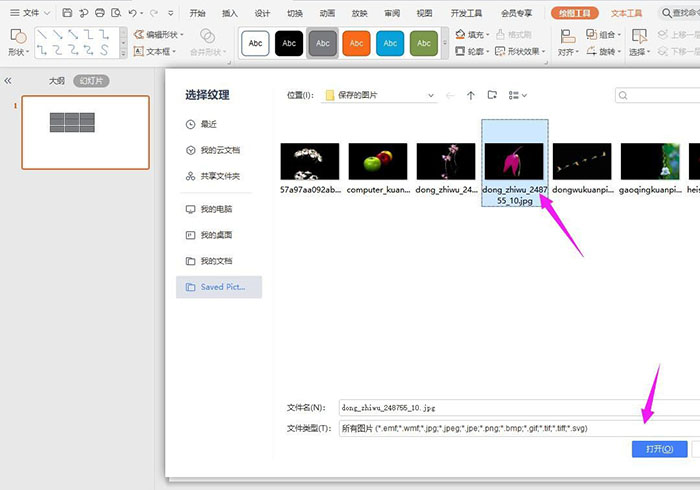
7、这个时候九宫格的样式就制作完成了
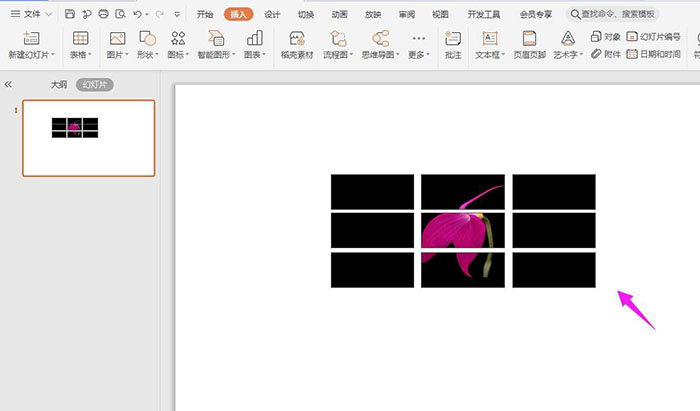
文章为用户上传,仅供非商业浏览。发布者:Lomu,转转请注明出处: https://www.daogebangong.com/fr/articles/detail/How%20to%20make%20Jiugongge%20picture%20with%20ppt.html

 支付宝扫一扫
支付宝扫一扫 
评论列表(196条)
测试